本文屬於原創,轉載請註明出處,謝謝! 一、開發環境 操作系統:Windows 10 開發環境:VS2015 編程語言:C# IIS版本:10.0.0.0 二、添加WCF服務、Internet Information Services(IIS) 1、進入“控制面板”,打開“程式和功能”,點擊左上角的“ ...
本文屬於原創,轉載請註明出處,謝謝!
一、開發環境
操作系統:Windows 10
開發環境:VS2015
編程語言:C#
IIS版本:10.0.0.0
二、添加WCF服務、Internet Information Services(IIS)
1、進入“控制面板”,打開“程式和功能”,點擊左上角的“啟用或關閉Windows功能”後,在“.NET Framework 4.6 高級服務”中的子節點選中“WCF 服務”,如下圖所示:

2、再找到“Internet Information Services”,同樣選中該節點,如下圖所示:

3、點擊“確定”按鈕以便安裝這些服務與組件,等待完成安裝即可。
三、新建一個WCF服務庫
1、使用VS2015新建一個WCF服務庫,並將項目名稱改為“MyWCFService”,如下圖所示:

2、在解決方案資源管理器里將“IService1”介面、“Service1”類分別重命名為“IMyWCFService”與“MyWCFService”,如下圖所示:
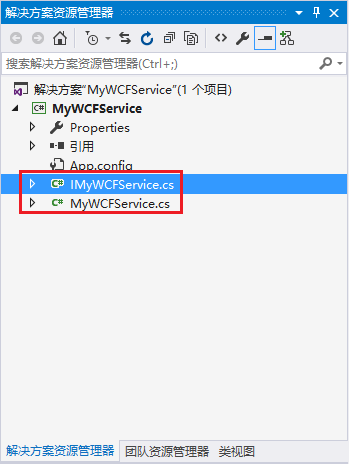
VS2015將會分別創建“IService1”介面、“Service1”類,“IService1”介面含GetData、GetDataUsingDataContract方法,並使用“Service1”類實現了該介面,代碼如下:
“IService1”介面:
// 註意: 使用“重構”菜單上的“重命名”命令,可以同時更改代碼和配置文件中的介面名“IMyWCFService”。 [ServiceContract] public interface IService1 { [OperationContract] string GetData(int value); [OperationContract] CompositeType GetDataUsingDataContract(CompositeType composite); // TODO: 在此添加您的服務操作 } // 使用下麵示例中說明的數據約定將複合類型添加到服務操作。 [DataContract] public class CompositeType { bool boolValue = true; string stringValue = "Hello "; [DataMember] public bool BoolValue { get { return boolValue; } set { boolValue = value; } } [DataMember] public string StringValue { get { return stringValue; } set { stringValue = value; } } }
“Service1”類:
// 註意: 使用“重構”菜單上的“重命名”命令,可以同時更改代碼和配置文件中的類名“Service1”。 public class Service1 : IService1 { public string GetData(int value) { return string.Format("You entered: {0}", value); } public CompositeType GetDataUsingDataContract(CompositeType composite) { if (composite == null) { throw new ArgumentNullException("composite"); } if (composite.BoolValue) { composite.StringValue += "Suffix"; } return composite; } }
3、將滑鼠移到解決方案資源管理器中項目“MyWCFService”上並右擊滑鼠,彈出上下文菜單,在菜單中選中“發佈”後,彈出下圖所示的“發佈 WCF服務”對話框,如下圖所示:

在目標位置選擇“D:\WCF”,其他按預設,點擊“發佈”按鈕,即可在“D:\WCF”文件夾里生成如下圖所示的文件:

四、新建一個WCF服務網站
1、點擊打開IIS,新建一個網站,網站名稱設置為“MyWCFService”,物理地址選擇“D:\WCF”,埠從預設的80改為81,如下圖所示:

2、點擊確定後,即新建一個WCF服務網站,我們可以在瀏覽器輸入“http://localhost:81/MyWCFService.MyWCFService.svc”進行驗證,如下圖所示:

五、新建一個控制台客戶端測試WCF服務
1、在原來的解決方案里新建一個項目名為“WCFTestClient”的控制台程式,如下圖所示:

2、滑鼠右鍵點擊項目“WCFTestClient”,在彈出的上下文菜單中選擇“設為啟動項目”,如下圖所示:

3、滑鼠右鍵點擊項目“WCFTestClient”子節點“引用”,在彈出的上下文菜單中選擇“添加服務引用”,如下圖所示:
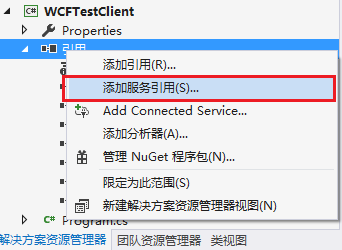
4、將彈出“添加服務引用”對話框,在“地址”輸入剛剛建的WCF服務網站地址(http://localhost:81/MyWCFService.MyWCFService.svc),點擊“轉到”按鈕之後,將會在“服務”列表裡列出剛纔建的服務,選擇“IMyWCFService”後,將會在“操作”列表裡列出GetData、GetDataUsingDataContract方法,如下圖所示:

5、將命名空間改為“MyWCFReference”後點擊“確定”按鈕之後,將會在項目“WCFTestClient”子節點增加“Service References”等,如下圖所示:
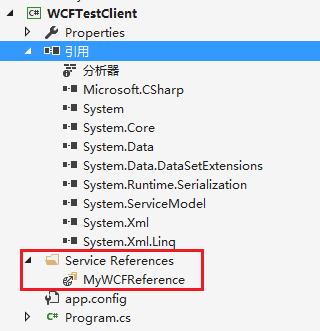
6、在Program類上方添加對WCF服務引用,併在Main主函數里輸入以下代碼:
using System; using System.Collections.Generic; using System.Linq; using System.Text; using WCFTestClient.MyWCFReference; namespace WCFTestClient { class Program { static void Main(string[] args) { MyWCFServiceClient client = new MyWCFServiceClient(); Console.WriteLine(client.GetData(123456)); CompositeType cType = new CompositeType() { StringValue = "Hello World!", BoolValue = true }; Console.WriteLine(client.GetDataUsingDataContract(cType).StringValue); } } }
六、運行客戶端控制台程式
運行“WCFTestClient”客戶端控制台程式,如下圖所示:




